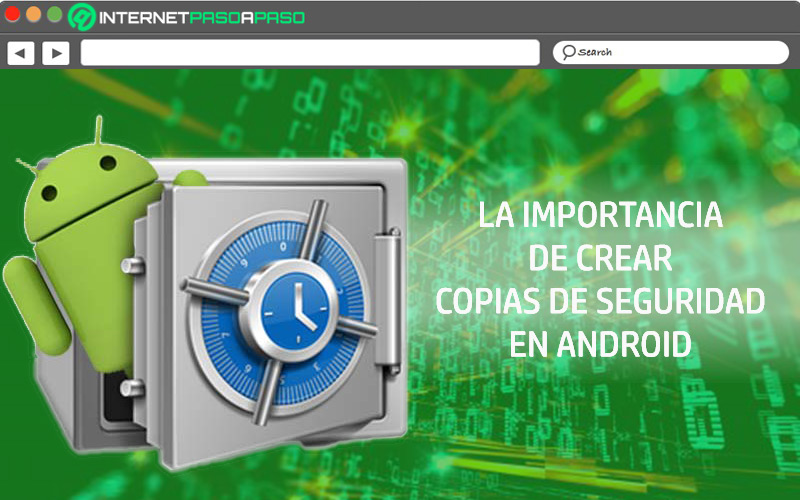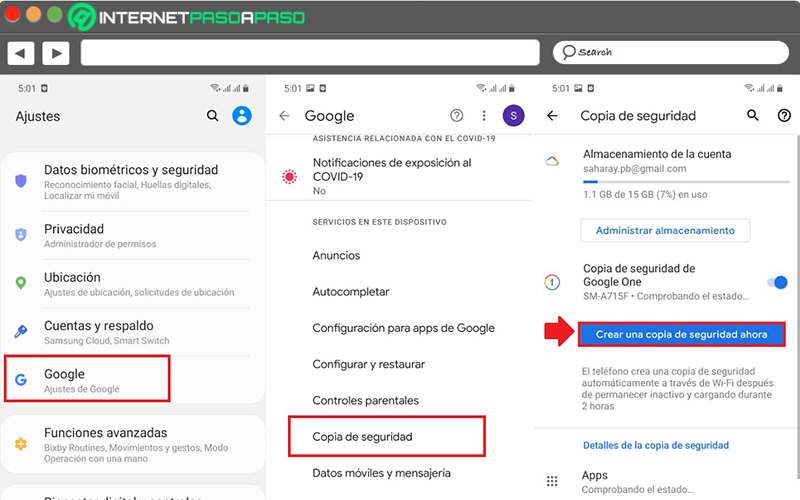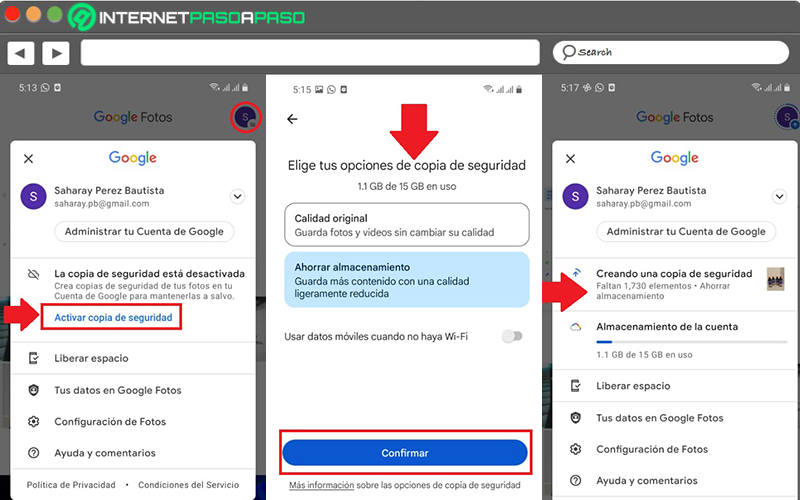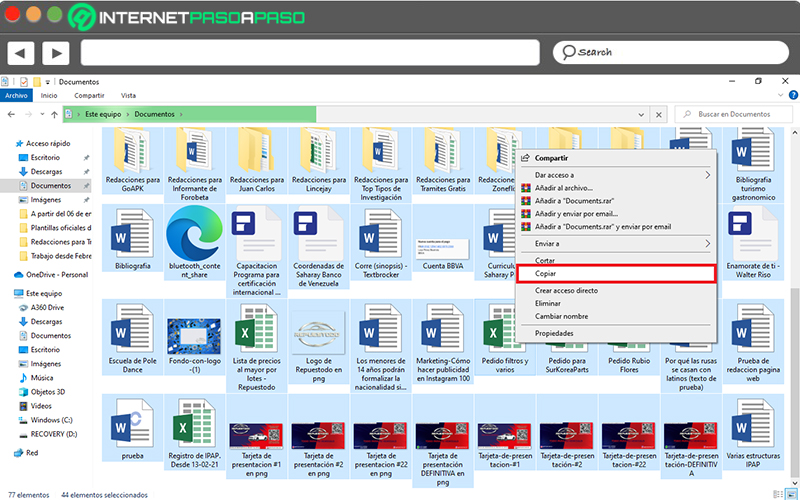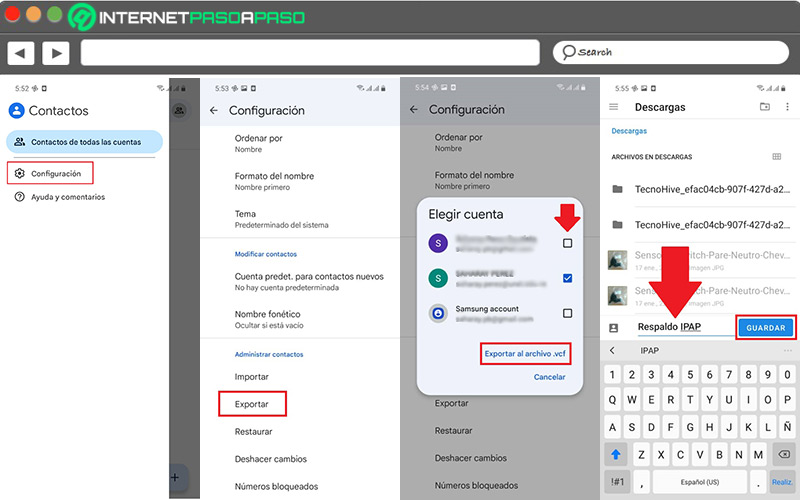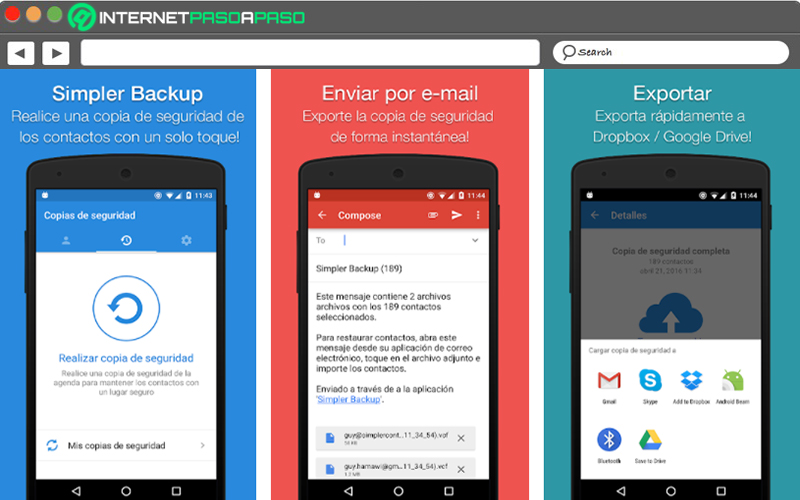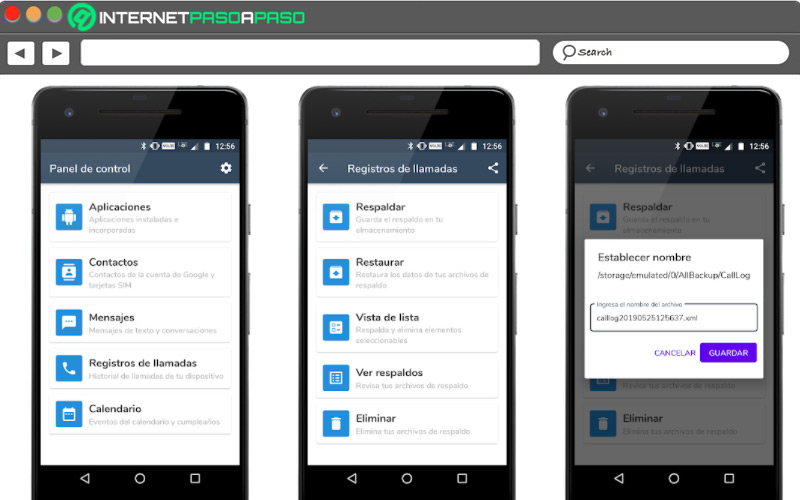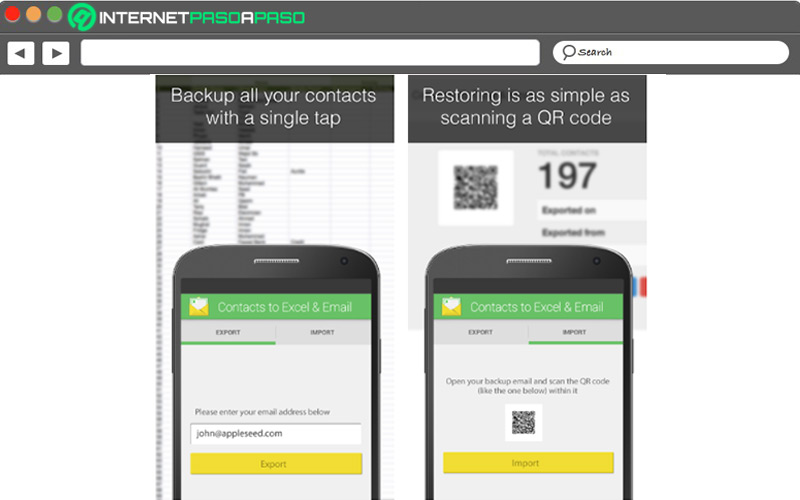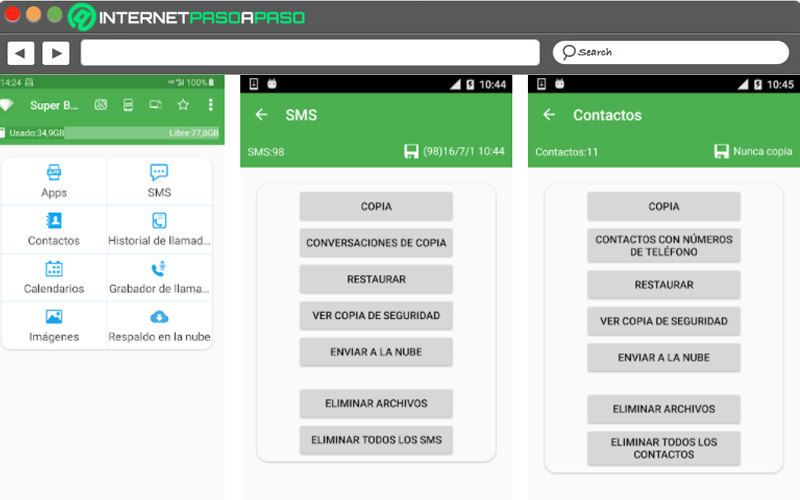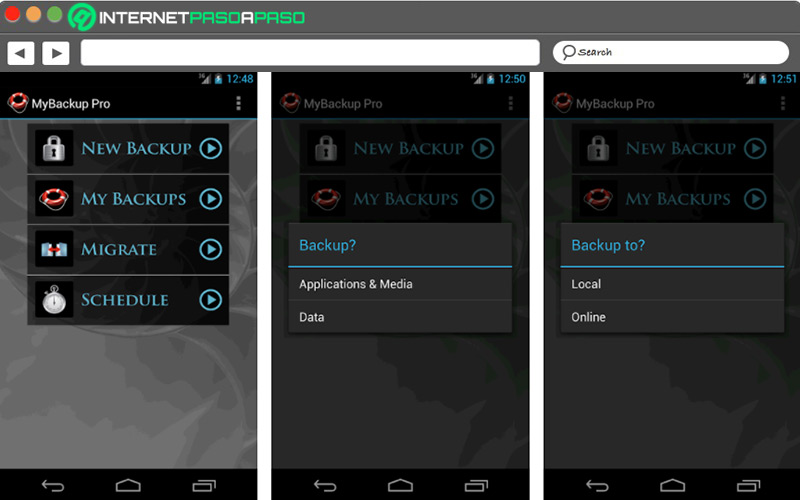Lo Último en IP@P
- Stellar Data Recovery revoluciona la recuperación de archivos perdidos en discos duros externos
- Goblin Mine: La Estrategia Económica Detrás del Juego de Minería que está Fascinando a Todos
- Estos son los nuevos Cargadores UGREEN: potencia y portabilidad en dos versiones que no te puedes perder
- UGREEN Nexode Pro: El Cargador Ultradelgado que revoluciona la carga de dispositivos móviles
- La computación en la nube está transformando los juegos Online y estas son sus grandes ventajas
Un backup, respaldo, copia de reserva o copia de seguridad es un duplicado de los datos originales de un sistema de información o un conjunto de archivos que se almacenan en un lugar seguro. Esto, a fin de poder preservar dichos datos en caso de que ocurra alguna eventualidad.
Desde siempre, crear una copia de seguridad en un sistema operativo se ha calificado como una óptima acción para elevar la seguridad de toda la información que se maneja allí. Permitiéndole así a los usuarios resguardar sus imágenes, vídeos, chats, contactos, etc.
En el caso de Android, existen varios métodos eficaces para realizar un backup con gran facilidad. Si quieres saber cuáles son y en qué consisten, te invitamos a leer el presente post detalladamente.
¿Por qué es importante respaldar los archivos de tu móvil?
En líneas generales, la importancia de crear un respaldo de la información alojada en tu móvil radica en la seguridad que esto garantiza a los usuarios. Ya que, permite proteger los datos de forma eficiente y así, eleva su confianza notablemente. Por su parte, otro de los principales motivos para preservar los archivos de tu teléfono móvil Android, se basa en contar con la posibilidad de restaurar los mismos ante un problema técnico, pérdida o robo del dispositivo.
De forma que, no tendrás que preocuparte por perder absolutamente toda la información que conservaba el equipo. Adicional a ello, es una solución útil cuando los teléfonos Android son infectados por algún tipo de malware. El cual, obliga a los usuarios a resetearlo a los valores de fábrica y como consecuencia, se deben eliminar todos los archivos almacenados.
Sumado a esto, las copias de seguridad en Android son idóneas para todas las personas que desean cambiar su smartphone. Puesto que, estos mecanismos ayudan a conservar archivos, imágenes, vídeos, documentos, contactos y más. Gracias a ello, no será necesario guardar los datos en un dispositivo de almacenamiento externo.
En resumen, la importancia de respaldar la información de un móvil creando una copia de seguridad, se halla en lo siguiente:
- Aseguran la preservación de los datos ante cualquier incidente imprevisto (pérdida, robo, infección por malware, inutilidad, etc.).
- La información almacenada puede ser utilizada de manera inmediata cada vez que el usuario lo requiera.
- Un backup garantiza la privacidad y seguridad de los datos completamente, ya que los mantiene de forma encriptada.
- También ayuda a liberar espacio de almacenamiento en los dispositivos móviles, avalando así, un funcionamiento más rápido y eficiente.
¿Qué tener en cuenta al hacer un backup de Android?
Los usuarios de Android pueden crear un backup de todos sus datos aprovechando su cuenta de Google, ya sea a través de Google Drive o con Google Fotos, principalmente. Tanto para mantener la seguridad de sus datos como para almacenar el contenido y la configuración de su dispositivo móvil. Así, las copias de seguridad realizadas por medio de estas técnicas, son subidas a los servidores de Google y automáticamente, se encriptan utilizando la contraseña de la cuenta de Google en cuestión.
Teniendo en cuenta que, también es necesario usar el patrón, PIN o contraseña del bloqueo de pantalla del equipo. Otra de las cosas que debes tomar en cuenta al hacer un backup en Android a través de Google, es que existe la posibilidad de que se borren los mismos en ciertos casos específicos. Dichos casos son: Si desactivas la copia de seguridad de Android y si no manejas tu smartphone durante 57 días.
Aprende cómo hacer copia de seguridad de tus archivos y fotos en Android
A continuación, te damos a conocer los mejores tres métodos para obtener una copia de seguridad de tus datos en Android, fácil y rápido:
Con Google Drive
Es la plataforma más utilizada en Android para hacer copias de seguridad de los archivos almacenados en los móviles y tablets. Dado que, por medio de Drive, los usuarios pueden guardar documentos, imágenes, vídeos, audios, datos de apps, contactos, ajustes del dispositivo y SMS en la nube.
Aquí te explicamos cómo:
- Comienza por acceder a la app de Ajustes de tu dispositivo.
- En el listado de opciones, oprime sobre “Google”.
- Posteriormente, selecciona la opción “Copia de seguridad”.
- Desde el apartado de Copia de seguridad, toca el botón “Crear copia de seguridad ahora”.
- Finalmente, solo resta esperar que concluya el proceso de creación y así, todos tus datos quedarán guardados en Google Drive.
Para restaurar la información alojada en este backup, simplemente tienes que ingresar a tu cuenta de Google en el proceso de configuración inicial de tu nuevo equipo o del móvil reseteado, buscar la copia de seguridad y restablecerla para que todo vuelva a su sitio.
Con Google Fotos
En el caso de Google Fotos, es una herramienta ideal para crear una copia de seguridad con las fotografías y vídeos que posees en tu móvil. Lo mejor de todo, es que no necesitas descargar ninguna app adicional, porque suele estar preinstalada en todos los equipos Android.
Para hacer una copia de seguridad con ella, haz lo siguiente:
- Abre la app Fotos desde la carpeta de Google e inicia sesión con tu correo Gmail (es decir, con tu cuenta de Google).
- A continuación, dirígete a la esquina superior derecha y pulsa sobre el icono de tu imagen de perfil.
- En la ventana emergente, busca y elige “Activar copia de seguridad”.
- Seguidamente, confirma la acción presionando en “Activar copia de seguridad” otra vez.
- Después, debes elegir una opción: Calidad original (para guardar en tamaño original) o Ahorrar almacenamiento (para comprimir las fotos y vídeos ligeramente).
- Hecho lo anterior, es momento de tocar en “Confirmar” para que inicie la creación del respaldo.
En el ordenador
Aunque es un proceso que resulta menos práctico, lo cierto es que muchos usuarios prefieren crear y guardar sus copias de seguridad en un ordenador.
Para poder realizarlo, únicamente necesitas un cable USB y seguir el siguiente paso a paso para proteger tus documentos, archivos, fotos y vídeos:
- Para iniciar, debes conectar tu smartphone al ordenador utilizando el cable USB.
- Desde tu móvil, despliega el menú superior y presiona “USB para cargar” para después tocar en “Transferir Archivos (MTP)”.
- Por medio del ordenador, ingresa en el dispositivo y elige todos los elementos que quieres respaldar.
- Tras efectuar la selección, haz clic derecho y pulsa sobre “Copiar”.
- A continuación, ingresa a la ubicación en donde deseas almacenar los archivos, haz clic derecho y oprime en “Pegar”.
Descubre cómo hacer copia de seguridad de tus contactos en Android
Más en Seguridad informática
- ¿Cómo mejorar la seguridad de tu teléfono Android? Guía paso a paso
- Riesgos y peligros de la ingeniería social ¿Cuáles son y cómo defenderte de todos ellos?
- ¿Cómo encontrar mi teléfono móvil perdido en casa aunque esté en silencio? Guía paso a paso
- ¿Cuáles son las principales vulnerabilidades de los navegadores al descargar ficheros y archivos por Internet? Lista 2024
- ¿Cómo encontrar metadatos en todo tipo de documentos con FOCA? Guía paso a paso
SÍGUENOS EN 👉 YOUTUBE TV
Si desear guardar, en un lugar seguro, todos los contactos que tienes agendados en tu teléfono Android; es muy sencillo hacerlo. Pues, por medio de Google Contactos, tendrás la opción de crear una copia de seguridad única y exclusivamente de tu lista de contactos.
A continuación, te enseñamos cómo llevarlo a cabo:
- Si no tienes instalada esta aplicación, accede a Play Store para buscarla y descargarla gratuitamente.
- Después, dirígete a la esquina superior izquierda para oprimir las tres líneas horizontales y en el listado de opciones, pulsa en “Configuración”.
- A partir del menú de Ajustes, busca el apartado de Administrar contactos y dentro de él, oprime en “Exportar”.
- Ahora, en la ventana emergente, marca la casilla de una cuenta de correo electrónico y presiona sobre “Exportar al archivo .vcf”.
- Posterior a ello, coloca un nombre para el archivo en la parte inferior y toca el botón de “Guardar”.
En caso de querer restablecerlos en otro dispositivo, tienes que introducir tu cuenta de Google, instalar Google Contactos, abrir Ajustes y seleccionar la opción “Importar”; para que se almacenen en dicho equipo automáticamente.
Mejores herramientas para hacer backup de Android
Otro método para realizar respaldos de información en tu Android, consiste en utilizar aplicaciones de terceros y estas, se encargarán de efectuar sus funciones específicas para proteger tus datos. Si optas por hacer uso de alguna de ellas en lugar de crear copias de seguridad con Google o desde el ordenador.
Te recomendamos emplear alguna de las siguientes:
Easy Backup
Se trata de una aplicación ideal para hacer copias de seguridad de forma local en tu smartphone o tablet, la cual se encuentra disponible en Play Store y es gratuita. Principalmente, se encarga de crear respaldos de tu lista de contactos y facilita una restauración simple a través de un archivo .vcf, para así trasladar la información a cualquier cliente de correo de Android o iPhone.
Respalda y Restaura Todo
Es una de las mejores apps de seguridad y restauración que efectúa copias de seguridad de contactos, historial de llamadas, mensajes de texto, calendarios, fotos, vídeos o cualquier tipo de archivo multimedia. Adicionalmente, permite programar una copia de seguridad automática de tus datos y cargar archivos de respaldo en la nube.
Copia de seguridad de los contactos
Tal y como su nombre lo indica, es una herramienta que te ofrece la posibilidad de hacer un backup de tu lista de contactos con gran facilidad. Para ello, rastrea tu lista de contactos y la convierte en un archivo Excel que debes enviar a tu dirección de correo electrónico. Tiene una interfaz muy fiable y sencilla de manejar.
Super Backup: SMS y contactos
Es una potente app móvil que resulta idónea para crear copias de seguridad por separado de tus contactos, mensajes de texto, aplicaciones, registro de llamadas, datos del calendario y marcadores del navegador. Para alojar sus respaldos, el usuario puede escoger entre dos opciones: Guardar en la tarjeta SD o almacenar en la nube desde Google Drive. Aparte, permite realizar copias automáticas, tal y como prefieras.
My Backup
A través de su interfaz fácil de utilizar, My Backup facilita la creación de copias de seguridad para mantenerlas en un lugar seguro, ya sea en una tarjeta SD o en la nube. Así, de forma manual o con previa programación, resulta útil para respaldar fotos, vídeos, música, contactos, historial de llamadas, mensaje de texto, mensajes multimedia, configuración del sistema, calendario, alarmas, favoritos del navegador y más.